
Virtualizace aneb Jak vytvořit systém v systému | Kapitola 2
Seznam kapitol
V minulém dílu seriálu jsme si ukázali, jak rozchodit dva (a případně více) systémů na jednom počítači, přičemž takto nainstalované systémy jsou plnohodnotné a navzájem rovnocenné. Existuje však také druhá možnost, jak si vyzkoušet jiný operační systém; jak jste již jistě usoudili z názvu článku, budeme se zabývat virtualizací. Vše si popíšeme na příkladu Windows Vista a MS Virtual PC 2007.
Přehled virtualizačního software
Výběr virtualizačního software je poměrně velký. Etalonem oboru je VMware Workstation, který osobně považuji za ideální volbu pro virtualizaci. Drobnou nevýhodou je pouze jeho cena, která se pohybuje někde pod hranicí 200 USD, tedy přibližně 4000 Kč. Zájemci samozřejmě mohou vyzkoušet 30-denní zkušební verzi.
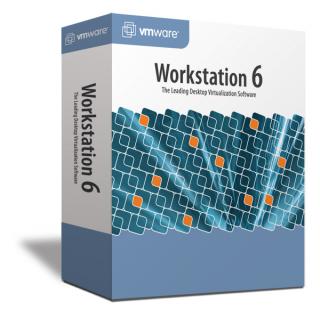
VMware nabízí také jednodušší produkt zdarma. Jedná se o VMware Player. Jeho omezení jsou však poměrně drastická, slouží totiž pouze ke spouštění již předinstalovaných virtuálních obrazů systémů, které je možné si stáhnout z internetu. Pro naše účely Player není ideální volbou také proto, že má jisté problémy s formátem VHD, ve kterém jsou ke stažení mimo jiné i Windows Vista (systémy Microsoftu totiž v důsledku licenční politiky Microsoftu nefungují na VMware a dalších virtualizačních produktech "třetí strany" korektně, více o tomto problému zde).

Využijeme proto třetí možnosti, Virtual PC 2007, které nabízí Microsoft ke stažení zdarma, a systémy Microsoftu na tomto softwaru běží bezproblémově. Nejedná se o tak funkcemi nabitý balík jako VMware Workstation, ale pro naše účely bude stačit bohatě. Umožňuje totiž jednak instalaci operačního systému z instalačního média, a především instalaci předinstalovaných obrazů, na kterých si ukážeme, jak si zdarma a legálně otestovat Windows Vista. Instalační balíček má přibližně 30MB (x86 nebo 64bit verze) a je možné jej stáhnout bez jakýchkoli omezení.
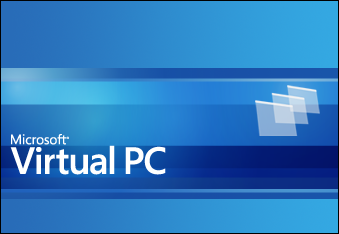
Pro úplnost dodejme, že k virtualizaci zdaleka neslouží jen VMware a MS VPC, pro Linuxové systémy existuje například Virtualbox nebo emulátor QEMU, nicméně my zde zůstaneme na platformě Windows. VMware kromě Playeru a Workstation nabízí ještě Server verzi, která je také zdarma, ale princip fungování Serveru je poněkud složitější než u výše zmíněných, takže jej prozatím také necháme stranou.
Instalace MS Virtual PC 2007
Pojďme tedy nyní na instalaci Virtual PC 2007 (dále VPC). Samotná instalace je otázkou několika kliků myši na "Next", žádná záludnost na vás nečeká, takže dále jen obrazem:
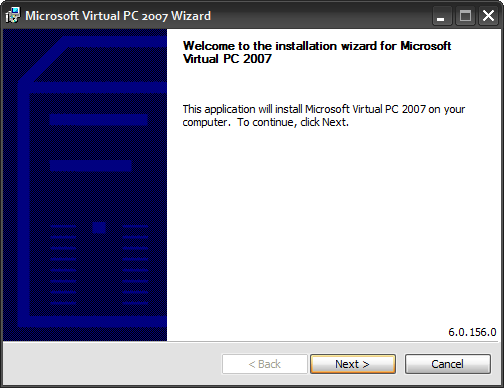
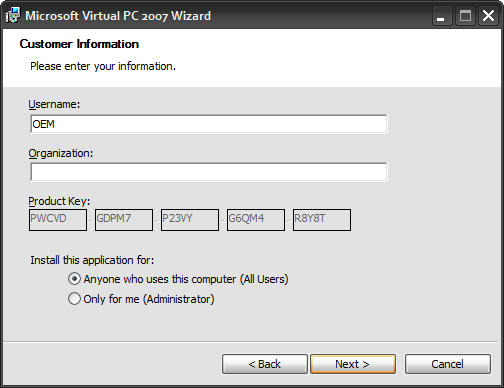
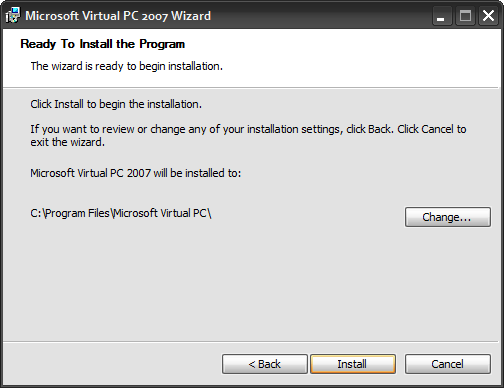
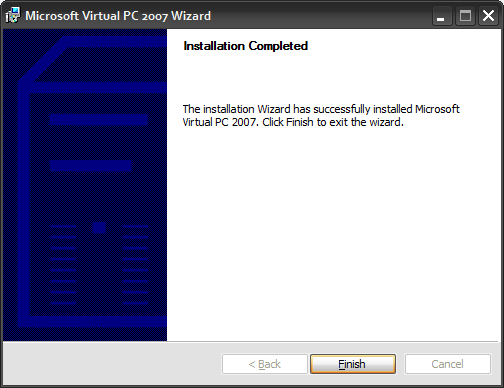
Na konci instalace dojde ke krátkému restartu vašich síťových připojení, takže se nelekněte. Restart systému po instalaci díkybohu není potřeba. VPC se automaticky přidá do nabídky Start.
Samotné hlavní okno VPC (console) je velmi jednoduché, nabízí jen základní akce a možnosti nastavení:
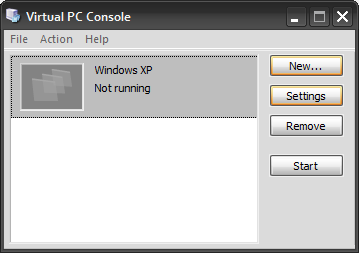
Po spuštění programu na vás automaticky vyskočí průvodce vytvořením nového systému, vzhledem k tomu že zatím žádný systém nainstalovaný nemáte, je to celkem logické. Během instalace si můžeme všimnout, že kromě systémů od Microsoftu lze vybrat i volbu "Other", což může znamenat cokoli. Nicméně, viděl jsem na VPC2007 nainstalovaný i DOS a Linux (Debian, Ubuntu, RedHat,...), takže i to zřejmě funguje. Šťouralové se zde nemohou vyřádit tak jako třeba ve VMware Workstation, vše je téměř automatické, vlastně je možné nastavit jen přidělenou operační paměť a velikost virtuálního pevného disku a jeho umístění na fyzickém disku hostitelského systému.
Jako pokusný systém zde tedy poslouží Windows Vista, kterým však VPC ve výchozím nastavení přiděluje příliš málo operační paměti, proto ručně nastavíme 1GB. Také výchozí nastavení virtuálního pevného disku není optimální, pro pokusy nám bude bohatě stačit 20GB.
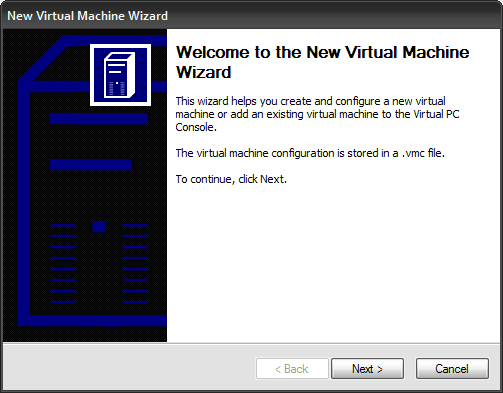

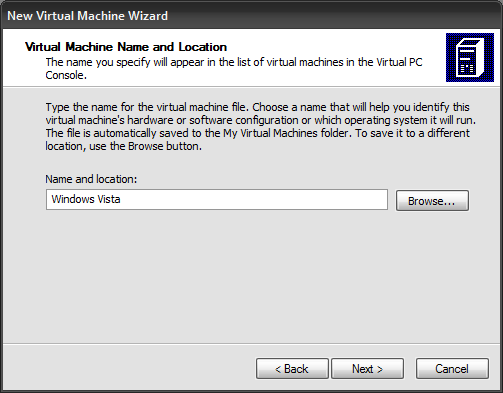
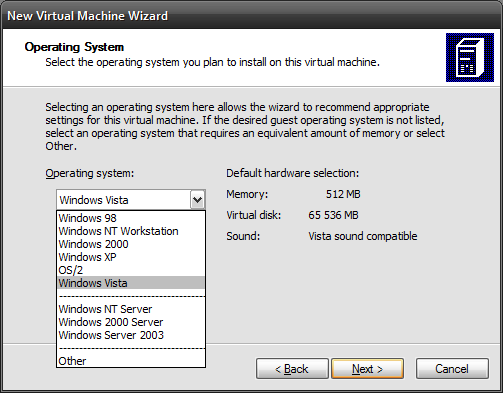
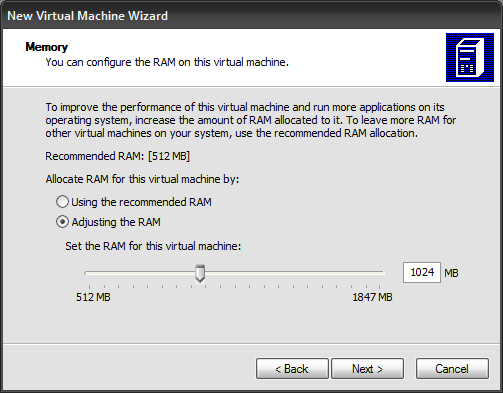
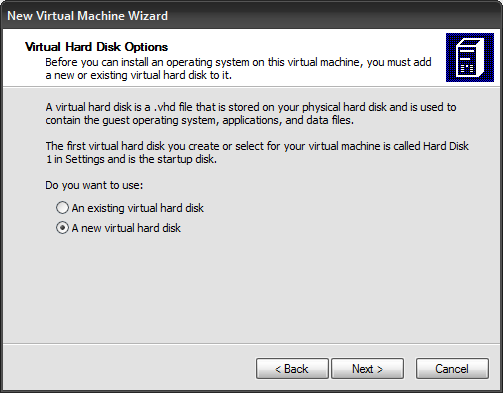

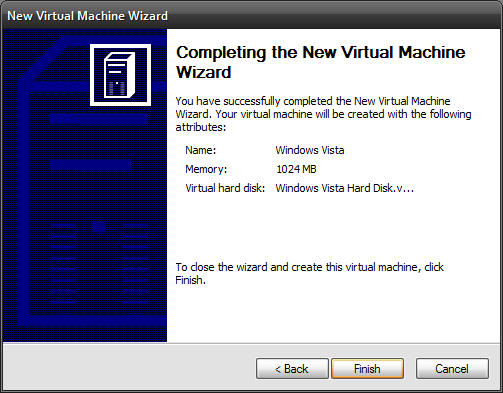
Drobné nastavení můžete provést po vytvoření nového systému, doporučil bych zejména zatrhnout podporu hardwarové virtualizace.
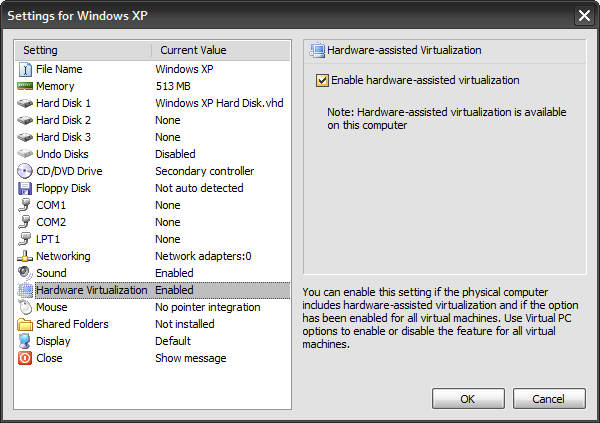
V nastavení nelze vybrat, kterou mechaniku VPC (Virtual PC) použije, toto je možné až v momentě spuštění virtuálního systému. Je možné i připojit ISO obraz, stejně jako to umí VMware. Další zajímavé nastavení jsou síťová spojení, ve výchozím nastavení VPC používá jednu síťovou kartu. Toto nastavení si probereme později. Narozdíl od VMware zde bohužel není možnost přidat další virtualizovaný hardware, například USB porty.
Výhodou VPC je naprostá nenáročnost na systémové prostředky, běží v system tray (česky asi oznamovací oblast, prostě to co je vpravo dole kde jsou třeba systémové hodiny :)), spotřeba RAM samotné konzole je v dnešní době směšná (kolem 10MB).
Už tedy víme, jak si připravit půdu pro instalaci budoucího hostovaného operačního systému. Nyní pojďme na instalaci systému z fyzického média, jako zkušební systém poslouží Windows Vista, hostující systém jsou Windows XP. Principielně je však pochopitelně jedno, jaký systém bude jako hostitel, virtualizační software zařídí naprosté oddělení hostitele od virtuálních systémů.
Poznámka týkající se legálnosti instalací dalších systémů do virtualizačního software: Každý systém nainstalovaný ve virtuálním počítači je považován za samostatnou kopii, není tedy možné použít jedno instalační médium pro instalaci a aktivaci stejného systému do několika virtuálních strojů najednou, situace je tedy podobná jako v případě instalace systému do dualbootu (viz minulý článek). Pokud půjdeme do detailů, je de facto nelegální i použití OEM verze systému ve virtuálním stroji.




























